iTunes는 영화, TV 프로그램 및 뮤직 비디오를 구입하거나 대여 할 수있는 좋은 장소라는 것을 모두 알고 있습니다. 그리고 다음과 같은 문제는 일부 iTunes 사용자에게 묻습니다.
"보기 위해 다운로드 할 수있는 무료 iTunes 영화가 있습니까?"
그러나 전체 iTunes를 검색 할 때 마침내 iTunes가 무료 영화 서비스를 제공하지 않는다는 것을 알게 될 것입니다. 우울하지? 그러나 잠시만 기다려주십시오. iTunes에서 무료로 영화를 다운로드하는 방법을 보여 드리고자합니다. 따라서이 게시물을 읽고 지금 iTunes 영화를 무료로 받으십시오!
놓치지 마세요 : 2 효과적인 기술을 사용해 Spotify Premium Free Forever 받기
놓치지 마세요 : 무료 Apple 음악 DRM 제거를 원하십니까? 이 시도!
1 부. iTunes Store에서 무료 영화 다운로드
iTunes에 무료 iTunes Movie가없는 상황에서 일부 타사 소프트웨어를 사용하여 어떤 장치에서나 무료 iTunes Movie를 볼 수 있습니다.
iPhone 사용자 :
Xineplex 정기적으로 업데이트되고 거의 2 년의 역사가있는 영화 애호가를위한 영화 데이터베이스입니다. iOS 앱이므로 사용자는이 작은 iOS 기기에서 즐기고 싶은 iTunes 영화를 찾을 수 있습니다.
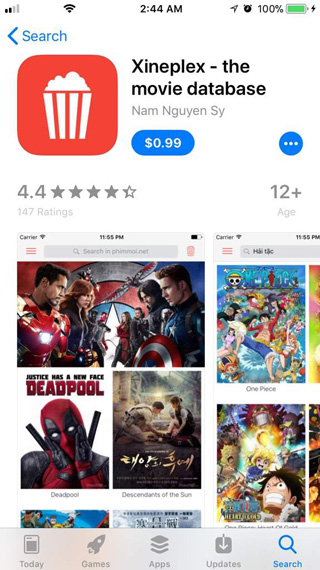
PC 사용자 :
#1 무료 영화 웹 사이트에서 영화 감상 중. 인터넷에는 무료 영화 웹 사이트가 많이 있으므로 무료 영화 웹 사이트를 통해 iTunes에서 영화를 즐길 수 있습니다.
#2 인터넷 연결을 해제하고 무료 영화를 다운로드하고 싶다면 다음을 수행 할 수 있습니다. 급류를 사용하십시오. PC에서 MP4 파일 형식으로 다운로드 한 다음 iTunes에서 무료 영화를 즐길 수 있습니다.
#3 아이튠즈가 $ 0.99의 가격을 가진 영화를 가지고 있다는 것은 모두에게 알려진 사실이다. $ 1을 초과하여 지불하지 않으려는 일부 사용자는 여전히 대여하거나 구입할 수 있으며 TuneFab M4V 변환기를 사용하여 다운로드하고 오프라인으로 시청하십시오..
참고 : iTunes 미디어 콘텐츠는 모두 DRM으로 보호되며 iTunes 앱 없이는 볼 수 없습니다. 따라서 iTunes Movies를 자유롭게 재생하려면 전문 iTunes Movies Downloader TuneFab M4V 변환기 많은 도움이 될 것입니다.
2 부. iTunes Store에서 무료 TV 프로그램 시청 및 받기
iTunes에는 무료 iTunes 영화가 없으므로 사용자는 iTunes에서 무료로 제공되는 또 다른 서비스를 이용할 수 있습니다. 그것은 iTunes에서 무료 TV 프로그램을 시청하고 얻는 것입니다. 그것을 고치는 방법을 보자.
준비 :
• 최신 버전의 iTunes 다운로드 및 설치 Windows 또는 Mac PC에서.
• Apple ID로 iTunes에 로그인하고 권한을 부여하십시오. iTunes를 통해 무료 영화를 다운로드하려면 Apple ID가 필요합니다.
1 단계 iTunes를 시작한 후 오른쪽 상단의 "Store"를 클릭하면 iTunes Store의 기본 "음악"인터페이스가 표시됩니다. "TV 프로그램"섹션을 입력합니다.
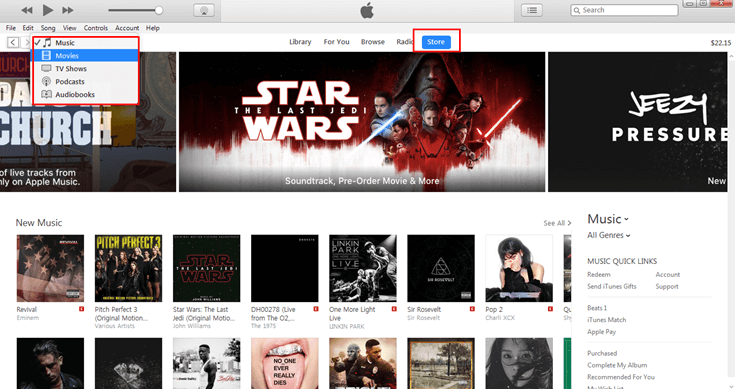
2 단계 오른쪽 열에서 "무료 TV 에피소드"( "iTunes에서 무료"옵션 대체)를 찾아 선택하십시오. 옵션을 클릭하면 무료 노래 및 무료 TV 에피소드를 포함한 현재 무료 미디어 목록이 기본 창에 표시됩니다.
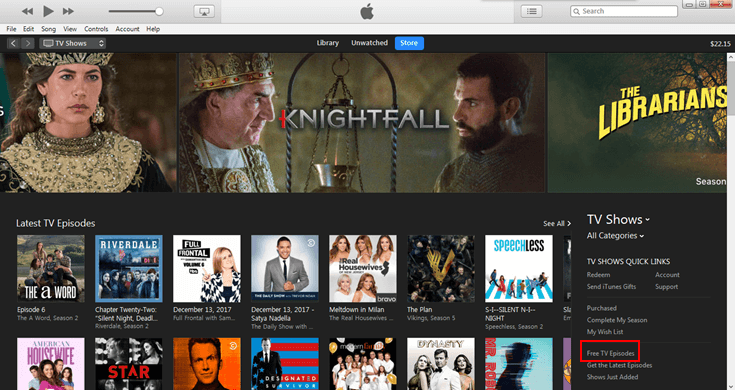
3 단계 다운로드 할 TV 프로그램을 선택하십시오. 이제 "Get HD mark"로 비디오를 찾을 수 있습니다. 버튼을 클릭하면 iTunes에서 무료 TV 프로그램을 다운로드 할 수 있습니다.
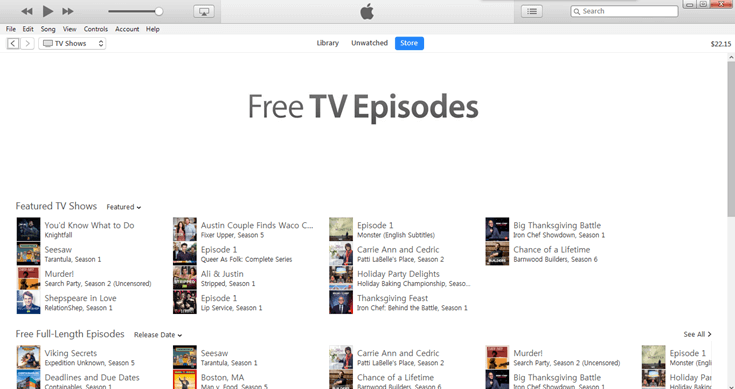
이제 iTunes 스토어에서 무료 TV 프로그램을 성공적으로 다운로드했습니다. 컴퓨터에서 비디오를 보거나 iPhone, iPod 또는 iPad로 전송하여 시청할 수 있습니다. 하지만 애플 기기가 없다면 어떨까요? 우리 모두 알다시피, iTunes 영화는 Fairplay DRM 보호를 받으므로 Apple 이외의 장치, 심지어 무료 iTunes 비디오로도 복사 및 전송되지 않습니다. 따라서 iTunes 영화를 Android 폰, PS4, Xbox One, Kindle Fire 등으로 전송하여 시청하려면 여기에있는 다른 가이드를 따라야 할 수 있습니다.
3 부. 모든 기기에 iTunes 무비 또는 TV 프로그램 전송
당신이 원하는 경우 구입 / 대여 한 iTunes 영화보기 또는 TV 쇼를 제한없이 사용하려면 이러한 iTunes 비디오에서 DRM을 제거해야 할 수도 있습니다. 여기, 문제 해결 TuneFab M4V 변환기 당신이 이것을 도울 수 있습니다. TuneFab M4V 변환기는 iTunes 영화, TV 프로그램 및 뮤직 비디오에서 DRM을 우회하도록 특별히 설계되었으며 암호화 된 M4V 비디오를 MP4 형식으로 변환. MP4은 모든 장치에서 지원되는 가장 인기있는 비디오 형식입니다. 변환 후에는 iTunes 무비에 오디오 트랙과 자막이 잘 보존됩니다.
1 단계. TuneFab M4V 변환기 다운로드 및 설치
위의 단추에서 설치 패키지를 다운로드하십시오. 그런 다음 컴퓨터에서 열고 지침에 따라 TuneFab M4V 변환기를 설치하십시오.
2 단계. TuneFab M4V 변환기 실행
컴퓨터에서 M4V 변환기를 시작하십시오. 이제 "파일 추가"버튼을 클릭하여 iTunes에서 다운로드 한 무료 동영상을 가져옵니다. 선택을 마치면 "추가"를 클릭하여 M4V에서 MP4 로의 변환을 확인할 수 있습니다.

3 단계. Free iTunes 영화에서 DRM 제거
모든 파일을 추가 한 후 상단 메뉴의 "변환"버튼을 클릭하여 iTunes 영화에서 DRM 제거를 시작할 수 있습니다. 전체 변환은 짧은 시간에 완료됩니다.

비디오 튜토리얼 : TuneFab M4V 변환기, 무료 iTunes 영화에서 DRM 제거
이제 다운로드 한 무료 iTunes 영화 또는 TV 프로그램 / 에피소드는 MP4 형식으로되어 있으며 번거 로움없이 Samsung Galaxy S8, Huawei P10, LG G6, Kindle Fire, Xbox One 등으로 전송할 수 있습니다. 다른 질문이 있으시면 아래에 남겨 두거나 이메일을 보내주십시오. [이메일 보호].
관련 수치 :















